首页 / 教程
升级Win10后默认Edge浏览器?大神教你破解大法
2022-11-01 00:09:00
在微软心中,Edge浏览器在Win10中具有重要地位,并且肩负着取代IE浏览器的历史使命。因此微软会采取必要措施为Edge浏览器的普及保驾护航,将其设为Windows10默认浏览器就是最好的方法之一。
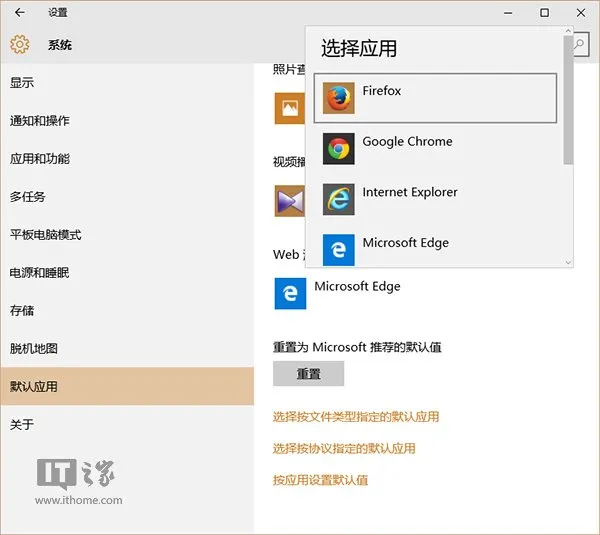
但这种做法却受到了包括Mozilla在内的一些第三方浏览器厂商的指责。因为微软一开始对于Win10默认浏览器的修改方式限制比较严苛,需要用户手动在设置中进行,而不是像Win7/Win8.1那样在第三方浏览器设置中就能直接实现。Firefox火狐浏览器开发商Mozilla的CEO甚至因此致信微软CEO纳德拉,希望并敦促他尊重用户的选择。
好在微软还是很给面子,在默认浏览器设置上做出了让步,后来使用第三方浏览器进行Win10默认浏览器设置时,会直接弹出“设置”的默认程序界面,但还需要用户手动选择一下。由于现在Edge浏览器还不是很成熟,因此很多Win7/Windows 8.1用户还是需要在升级Win10后,手动将默认浏览器改为之前的软件。在Mozilla眼里,这种做法还是比较麻烦,因此该公司专门制作了一个视频,教给用户如何保持原有默认浏览器设置。
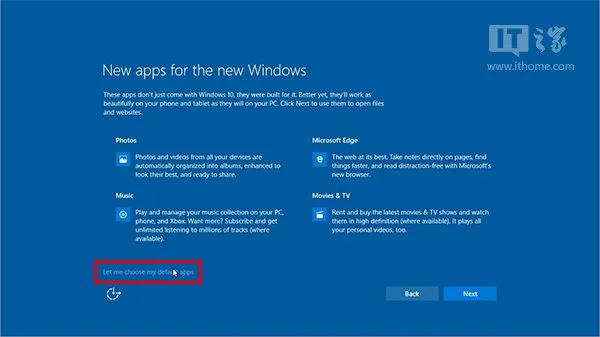
▲点击“让我选择我的默认应用”
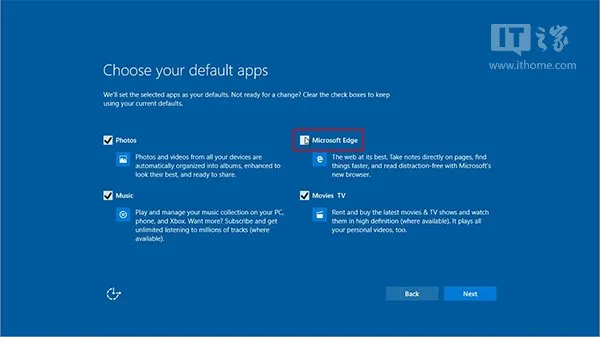
▲取消勾选“Microsoft Edge”
方法说起来很简单,就是在安装Win10后续步骤中,取消Edge浏览器的默认资格(如上图)。但微软在该页面主要突出了Win10默认程序的优势,很多用户可能不会意识到这里可以修改默认程序。Mozilla的视频主要就是帮用户“破解迷障”,不过这则视频的头一句话就是“Windows10 is a great new operating system.”,可见Mozilla讲究“先礼后兵”。
最新内容
| 手机 |
相关内容

预览版windows10 【预览版windows1
预览版windows10 【预览版windows11能升级正式版么】,预览版,升级,选择,正式版,点击,文件,工具win10系统电脑一台 步骤1打开win10系
wps中将字体初始设置 | 将wps的字
wps中将字体初始设置 【将wps的字体设置为默认】,字体,默认,设置,打开,文档,怎么把,1.怎样将wps 的字体设置为默认怎样设置wps 的默
wps中设置颜色 | wps设置背景颜色
wps中设置颜色 【wps设置背景颜色就是设置成默认的颜色,一打开就是那种颜色】,颜色,默认,背景颜色,设置,打开,那种,1.wps 怎么设置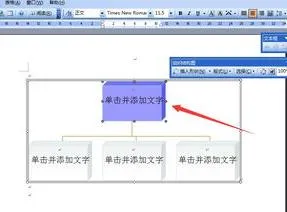
修改wps的底板颜色 | wps设置背景
修改wps的底板颜色 【wps设置背景颜色就是设置成默认的颜色,一打开就是那种颜色】,颜色,背景颜色,默认,打开,那种,怎么设置,1.wps
wps修改正文格式 | WPS回车后是默
wps修改正文格式 【WPS回车后是默认是引文目录格式,修改为默认是正文格式】,格式,正文,默认,回车,设置,修改,1.WPS回车后是默认是引
wps只显示3个默认标题 | WPS显示三
wps只显示3个默认标题 【WPS显示三个标题格式】,显示,格式,文档,默认,添加,二级,1.WPS如何显示三个标题格式以WPS2010为例1、点击工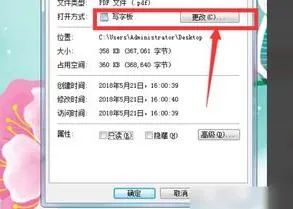
wps不默认打开文件 | 设置wps不为
wps不默认打开文件 【设置wps不为默认打开方式】,默认打开方式,默认,取消,文件,设置,打开文件,1.如何设置wps不为默认打开方式1,将鼠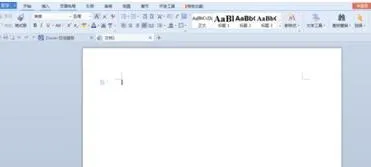
将新版wps转换为旧版 | 将升级版的
将新版wps转换为旧版 【将升级版的WPS改为旧版的】,旧版,文档,新版本,旧版本,升级版,版本,1.如何将升级版的WPS改为旧版的1,电脑软件












